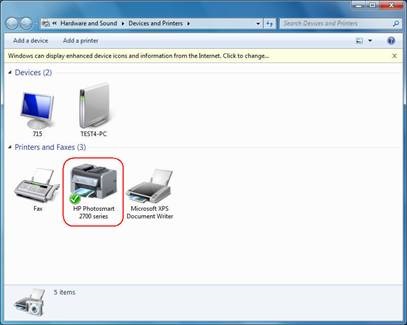Această secțiune Întrebări frecvente va fi utilă în cazul în care nu ați conectat anterior la imprimantă la un computer, dar doriți să aveți pentru a partaja imprimanta. În acest caz, trebuie să adăugați imprimanta. Urmați instrucțiunile pentru a crea un port TCP / IP standard. și apoi instalați driverul de imprimantă.
Dacă ați instalat anterior imprimanta, dar doresc să aibă de a partaja imprimanta cu serverul nostru de imprimantă, atunci ar trebui să se refere la alte secțiuni Întrebări frecvente:
Cum se instalează Print Server TP - LINK LINK folosind portul TCP / IP standard în Windows Vista și Windows 7
Pentru a adăuga o imprimantă prin intermediul serverului de imprimare printr-un port TCP / IP standard. efectuați următorii pași:
Pasul 1 Faceți clic pe Start-> Panou de control. selectați Dispozitive și imprimante.
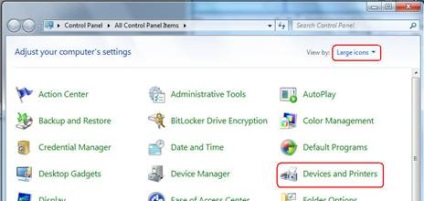
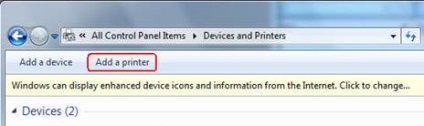
Pasul 3 Selectați Adăugare imprimantă locală
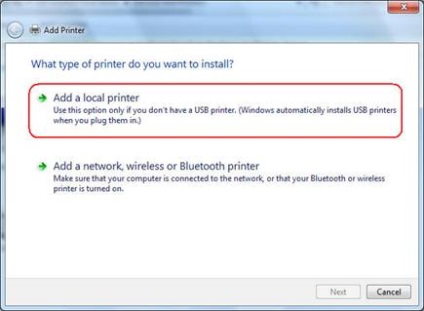
Pasul 4 Selectați Creați un port nou. specifica tipul de port: Standard TCP / IP Port.
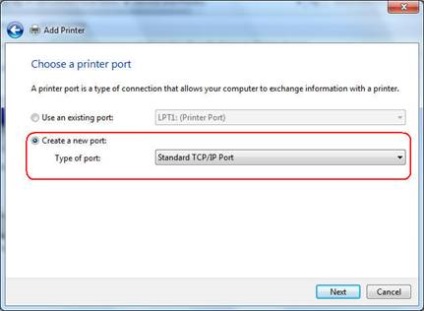
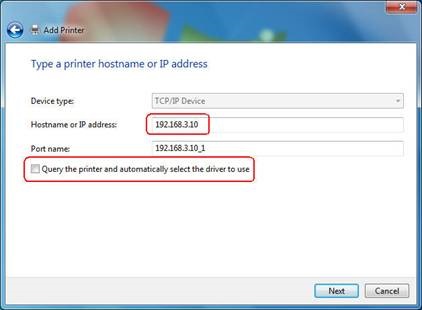
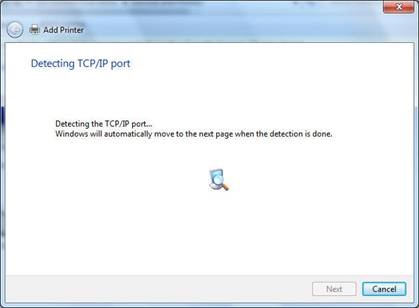
Pasul 6 Pe pagina următoare, faceți clic pe Preferințe de utilizator, apoi faceți clic pe Setări. Pe pagina următoare, selectați protocolul - LPR. Numele cozii și specificați 1 lp.
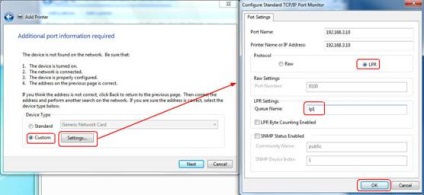
Pasul 7 Windows va trebui să instalați driverul de imprimantă. Puteți selecta un driver din listă sau faceți clic pe disc pentru a instala un alt driver. Urmați acești pași pentru a finaliza instalarea.
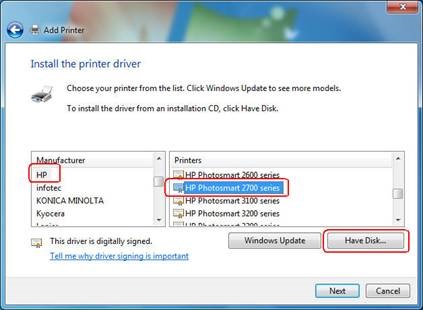
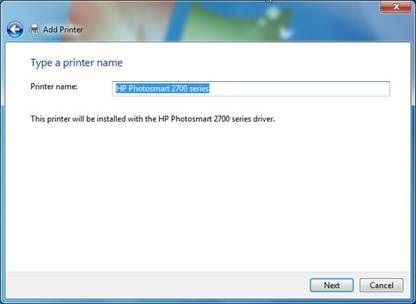
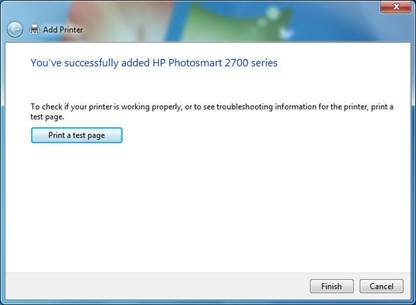
Etapa 8 Ca urmare, noua imprimantă apare în listă. Acum puteți folosi accesul la imprimantă partajată.